
Meituで高画質で動画を保存できると話題です。
今回はMeituで高画質で動画を保存する方法や保存できない場合の対処法を徹底解説しています。
コンテンツ
Meituで高画質で動画を保存できると話題に
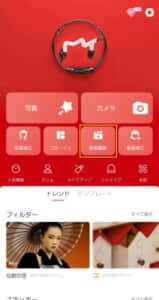
最近は自分で保存する用や動画サイトに投稿する用等、多くの人が自身で動画編集をしています。
しかしどんなに上手く動画編集をしても、保存を行う時に画質が悪くなってしまい、台無しになってしまう事があります。
Meituであれば手軽に編集を行い、高画質で保存も出来ると話題になっています。
またMeituは動画を加工して盛れる点でも人気です。
メイクや肌加工も人気
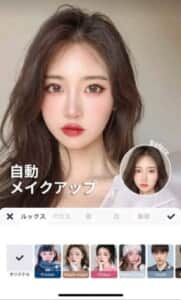
Meituは動画を編集して高画質で保存できることで話題ですが、盛れる加工アプリとしても有名です。
特にメイクや肌加工が使い易いと好評です。
フィルターはSNOWやSODAなどの普段使っているアプリを使い、肌の仕上げはMeituを使うなんて人が増えています。
Meituで高画質で動画保存する方法
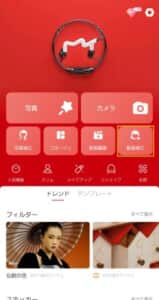
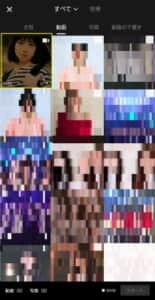
アプリを起動して「動画補正」を押して、編集する動画を選択します。
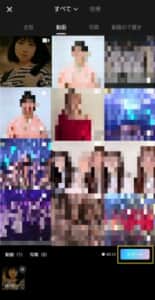

「スタート」を押して、動画の補正を行います。


右のチェックマークをタップすれば、補正が適用されます。
補正が終われば右上の「保存」をタップして保存します。
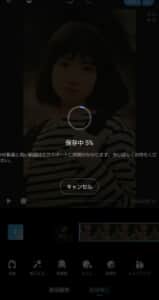
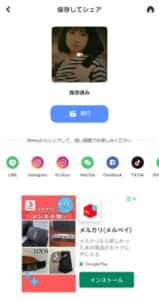
これで自動で保存が行えます。
SNSにシェアして保存
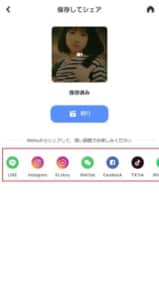
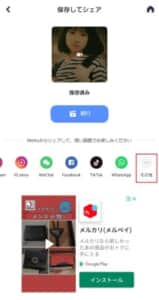
動画保存後の画面でSNSをタップする事で、シェアを行えます。
アイコンが無い時は「その他」を選びます。
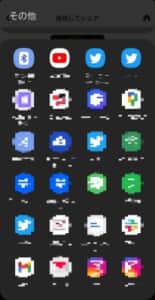
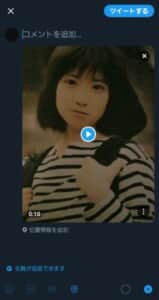
Twitterなどはこちらの中にあるので、タップする事でシェアする事が可能です。
また下記の記事のように、自身で投稿した動画を保存する事も可能です。
Twitterに投稿されている動画をカメラロールに保存する方法を徹底解説
インスタやTwitterの動画を保存できる!?アプリ「ショートカット」の詳細や使い方を完全解説
Meituで高画質で動画保存できない場合の対処法

下記ではMeituで高画質で動画保存できない場合の対処法を紹介していきます。
編集しないと直接保存されない
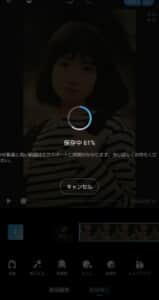
Meituは編集をしてシェアの画面まで行くと、自動でカメラロールに保存されます。
しかし補正をせずに進むと、シェア画面にはいけますが、動画の保存はされません。
保存をしたい場合は、編集を行うか、SNSにシェアしてそちらから保存して見て下さい。
肌磨きをして見る
動画が高画質で保存できない場合は、肌磨き機能を使って見るのも1つの方法です。
高画質に近い見栄えになる可能性があります。
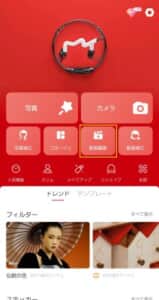
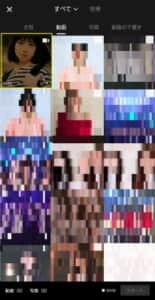
アプリを起動して「動画補正」を押して、編集する動画を選択します。
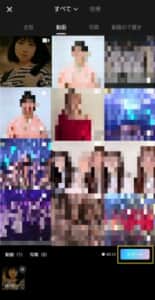

「スタート」を押して、動画の補正を行います。
「肌磨き」をタップします。


スライドバーを動かす事で、肌の補正を行う事ができます。
手動でも行う事ができますが、慣れない内は自動を選ぶのが良いでしょう。
右のチェックマークをタップすれば、補正が適用されます。
明るめの動画を使ったり明るめに補正する
暗い動画だと上手く認識されず、処理がうまく働かない事があります。
明るめの動画を使うか、一度明るく補整してみて下さい。
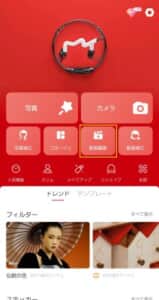
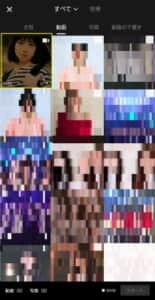
アプリを起動して「動画編集」を押して、編集する動画を選択します。
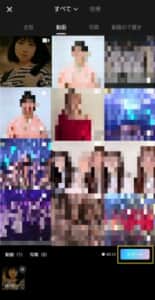

「スタート」を押して、動画の編集を行います。
「色調」をタップして下さい。


スライドバーを右に動かして明るさを上げ、右のチェックマークをタップすれば、補正が適用されます。
Twitterへのシェアでは画質が悪くなることも

Meituは編集した動画を直接SNSにシェアできて便利です。
ただTwitterへのシェアは画質が悪くなりがちです。
シェア時に画質が悪くなる時は、一度動画を保存し、保存した動画をSNSに上げる様にして見て下さい。
-

2022年最新!今話題のカメラアプリを比較!自然に盛れるアプリはどれ?
去年は大流行したSNOWは、自分の魅力をより引き出すアプリとして話題になりました。2020年になり、カメラアプリのトレンド動向を把握したいという方に新しく今流行しているアプリをご紹介します。 コンテン ...
続きを見る




